Từ Win 2000 trở đi (Win XP, Win 2003), ta có thể gõ tiếng Việt, tiếng Hoa, tiếng Pháp, tiếng Nhật… vân vân … mà không cần cài thêm bất kỳ chương trình nào khác.
Trước tiên, ta cần thiết lập môi trường ngôn ngữ cho Windows (chỉ thực hiện 1 lần).
Cài đặt bộ gõ tiếng Trung
Trên WINDOWS 2000
1. Vào Start, Control Panel, Regional Options: General: Chọn Chinese.
2. Cũng trong phần Regional Options, chọn tab: Input Locales: (ta có thể vào thẳng phần Input locales này từ phần Keyboard của Control Panel) nhấn nút Add, bảng thông báo Add Input Locale hiện ra, trong phần: Input locale: hãy chọn Chinese.
Đánh dấu vào ô Enable indicator on taskbar (chỉ thị ngôn ngữ trên thanh tác vụ ở cuối màn hình. Khi bật sang chế độ gõ tiếng Việt, indicator này sẽ có hình chữ CH.
Trên WINDOWS XP
1. Vào Start, Control Panel, Regional and Language Options: Chọn thẻ Language: Đánh dấu hộp “Install files for East Asian Languages”. Nhắp OK. Lúc này bạn cần có đĩa nguồn Windows XP để hệ thống cài đặt thêm dịch vụ mà bạn vừa chọn. Sau đó khởi động lại máy.
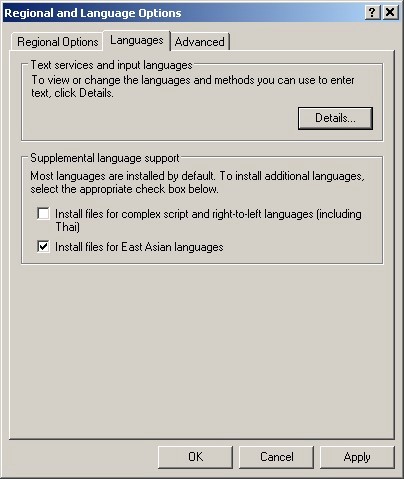
2. Sau khi khởi động lại máy, vào lại Control Panel, Regional Language and Options, chọn tab Languages. Nhấn Detail…, khi hộp thoại Text Services and Input Languages hiện ra, nhấn nút Add.Bảng Add input language hiện ra, hãy chọn Chinese (PRC)/ hoặc Chinese (Taiwan) hay bất cứ ngôn ngữ nào mình thích.
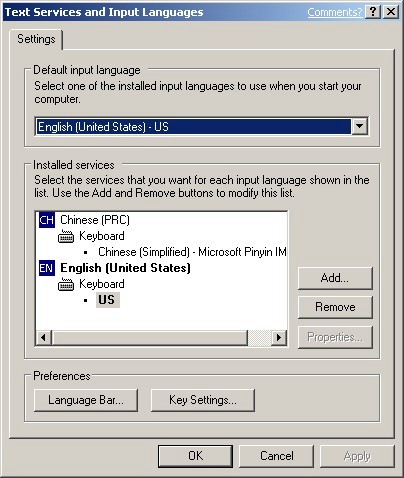
Trong phần Keyboard layout/IME: Chọn (Chinese Simplified – MS PinYin) để gõ tiếng Hoa giản thể theo pinyin:
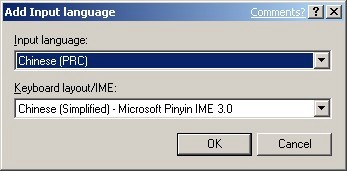
Muốn gõ tiếng Hoa phồn thể và theo các kiểu gõ khác… hãy chọn tiếng Hoa Taiwan, và IME tương ứng).Bấm OK.Khởi động lại máy tính, thanh Language bar sẽ xuất hiện để giúp chúng ta chuyển đổi ngôn ngữ.
(Trong nút Language Bar, Windows XP đã tự đánh dấu vào ô Show the Language Bar on the desktop, nên khi bật tiếng Hoa, sẽ có hình chữ CH ở góc phải cuối của màn hình.)
Sau khi thiết lập xong tiếng Hoa cho Windows, ta đã có thể gõ tiếng Hoa Unicode theo phiên âm
Tương tự như vậy, ta có thể add input language là tiếng Việt, Pháp, Nhật… (Chọn Install files for complex script and right-to-left languages (include Thai)
Để gõ được chữ phồn thể
– Start/ Settings/ Control panel – Regional Options/ Languages tab/ Details/ Add/
ở ô Input Language phía trên chọn: Chinese (TaiWan).
Khi đó bạn sẽ thấy bộ gõ kèm theo nó: Microsoft New Phonetic Input Method 2002a được tự động chọn vào ô Keyboard layout/IME phía dưới.
- Chọn ok
- Chọn Properties với dòng Microsoft New Phonetic Input Method 2002a .
- Chọn tiếp Keyboard Mapping-tab
Trong 7 dòng lựa chọn, bạn chọn vào ô HanYu PinYin, như hình dưới đây:
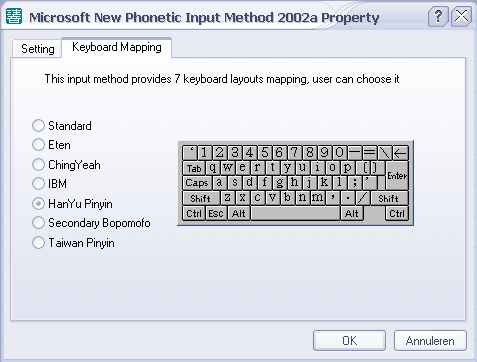
Để các phần mềm có tiếng Việt (Non-Unicode) hiển thị đúng, không bị lỗi fonts, không hiển thị khác:
Vào: Start/ Control Panel/ Regional and Language Options/ Chọn thẻ Advanced
Dưới dòng: Select a language to match the language version of the non-Unicode programs you want to use:
Click mũi tên để chọn English (United States)
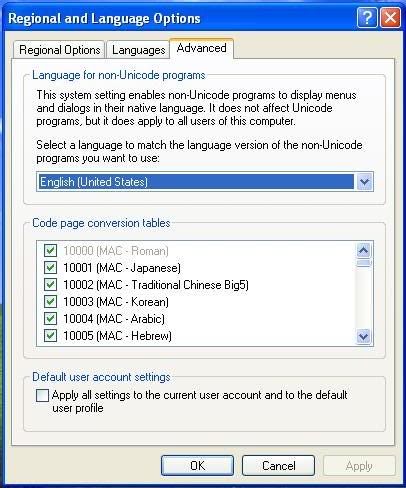
Khi đó máy tính của bạn vẫn hiển thị được tiếng Trung trên các trang web, và bạn cũng vẫn có thể gõ, chat tiếng Trung bình thường. Nhưng
Để sử dụng được các phần mềm Trung Quốc mà ko bị lỗi ko đọc được fonts(font Trung Quốc biến thành ô vuông..):
VD: chat QQ
Muốn sử dụng được các phần mềm Trung Quốc ví dụ QQ chat, thì ở lựa chọn trên thay vì chọn English (United States)các bạn phải chọn là: Chinese (PRC).
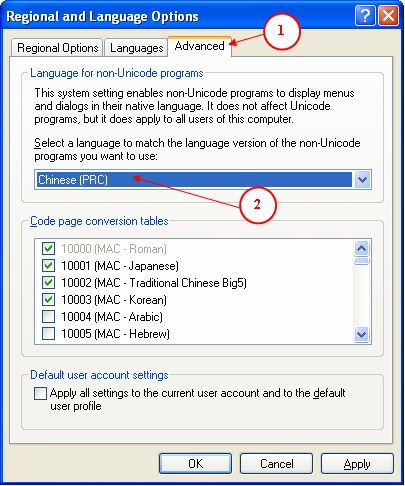
Nếu ko khi cài các phần mềm gốc Trung Quốc này ra, các bạn sẽ nhận được toàn ô vuông, dấu chấm hỏi (?) thay vì các chữ Trung Quốc có nghĩa.
Một số điểm cần chú ý khác:
– Nếu bạn cài tiếng Việt, ta có thể gõ tiếng Việt Unicode nhưng theo kiểu của Microsoft (tức là gõ số 1 thì ra chữ ă, số 2 ra chữ â…). Muốn gõ tiếng Việt theo cách trước nay vẫn làm (tức là theo kiểu VNI hoặc Telex), bạn cần sử dụng bộ gõ tiếng Việt (phổ biến là VietKey, UniKey, VietFlex…). Các chương trình này gọn nhẹ nên được mọi người ưa dùng.
– Nếu bạn cài tiếng Hoa khi đánh chữ <nu> theo phiên âm để có chữ 女 (bộ nữ), bạn sẽ không thấy chữ mà mình mong muốn, khi đó bạn sẽ đánh <nv> để có chữ 女. Ngoài ra trong bộ gõ tiếng Hoa này còn một số chức năng khác khá thú vị như : từ điển tra theo bộ, số nét … và đặc biệt là nhận dạng chữ qua hình vẽ (bằng chuột), tự động phiên âm đoạn văn bản…
Tải Microsoft Global IME for Office XP miễn phí trên trang web của Microsoft. Chúng cũng khá “bự”, riêng phần dành cho tiếng Nhật đã trên 54MB.
Sau khi cài đặt, Language bar sẽ xuất hiện mỗi khi mở để giúp chúng ta chuyển đổi ngôn ngữ. Nếu thanh này không xuất hiện, có thể là do Office XP trong máy chưa có tính năng Speech hoặc Handwriting. Để cài đặt các tính năng này, bạn thực hiện như sau:
1. Tắt tất cả các chương trình không cần thiết.
2. Mở Add/Remove Programs trong Windows Control Panel.
3. Tùy theo phiên bản Windows mà thực hiện như sau:
– Đối với Windows ME và Windows 2000 : Vào hộp Currently installed programs, chọn chương trình Office XP, xong bấm nút Change.
– Đối với Windows 98 và Windows NT 4.0: Trên thanh Install/ Uninstall, chọn chương trình Office XP, xong bấm nút Add/Remove.
4. Trong hộp thoại thiết lập chương trình, chọn Add or Romove Features và bấm Next.
5. Trong danh sách Features to install, đánh dấu phần Office Shared Features, xong đánh dấu ô Alternate User Input.
6. Bấm vào biểu tượng Speech rồi chọn Run from My Computer. Từ nay chúng ta có thể thoải mái soạn thảo nhiều thứ tiếng như tiếng Anh, tiếng Việt, tiếng Hoa, tiếng Nhật, tiếng Triều Tiên… đồng thời trên một văn bản.